Excel是现在十分常用的文件类型之一,有些用户想知道怎么批量删除Excel单元格中的换行符,接下来小编就给大家介绍一下具体的操作步骤。
具体如下:
-
1. 首先第一步根据下图所示,打开电脑中需要编辑的Excel文档。
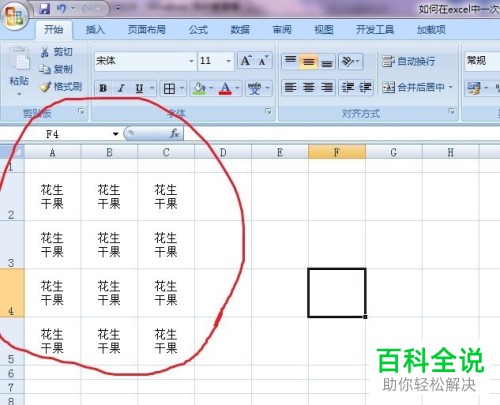
-
2. 第二步根据下图所示,先点击【开始】,接着依次点击【查找和替换-替换】选项。

-
3. 第三步根据下图所示,先点击【查找内容】方框,接着按下【Ctrl+J】快捷键。

-
4. 第四步根据下图所示,使【替换为】方框保持空白。
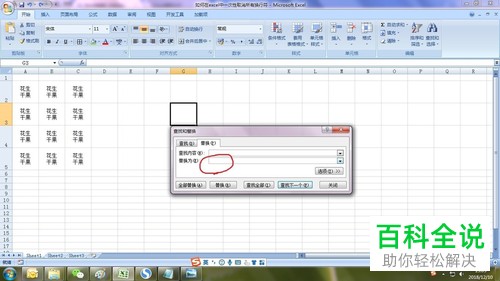
-
5. 第五步根据下图所示,先点击【全部替换】选项,接着等待替换完成。

-
6. 最后退回文档,根据下图所示,成功删除所有换行符。
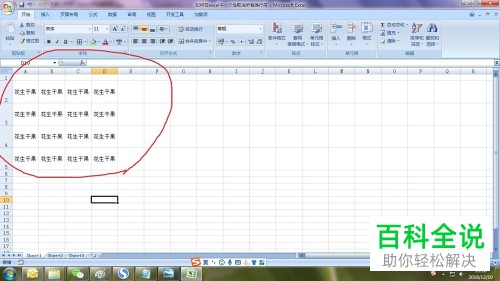
-
以上就是怎么批量删除Excel单元格中的换行符的方法。
